A sötét szegélyek törlése másolás során (Kerettörlés)

|
A kimeneti papírméretnél kisebb eredetik másolása esetében a másolt képen megjelenhetnek az eredetik keretvonalai. Vastag könyvek másolása esetében sötét szegélyek jelenhetnek meg. <Kerettörlés> használatával lehetővé válik ezeknek a keretvonalaknak és sötét szegélyeknek a törlése. Azt is beállíthatja a készüléken, hogy az eredeti dokumentumok lyukasztási helyeit kihagyja a másolási műveletből.
|

|
|
Helyezze a lyukasztási helyeket tartalmazó eredetiket az üveglapra. Ha az adagolóba teszi őket, az hibát okozhat.
|
1
Helyezze be az eredeti dokumentumot. Az eredetik elhelyezése
2
Nyomja meg a <Másolás> gombot. <Főmenü> képernyő
3
Nyomja meg a <Kiegészítő> gombot az Alapvető másolási műveletek képernyőn. Másolás alapképernyő
4
Válassza ki a <Kerettörlés> lehetőséget.
5
Határozza meg a törlés típusát és szélességét.
 Keretek törlése a dokumentumok másolataiból
Keretek törlése a dokumentumok másolataiból
|
1
|
Nyomja meg az <Eredeti keret törlése> gombot, és állítsa be az <Eredeti mérete> értéket.
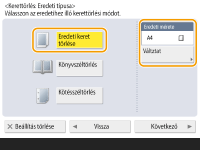
Ha az <Eredeti mérete> opciónál megjelenő méret eltér az eredeti beállított méretétől, nyomja meg a <Változtat> gombot a méret kiválasztásához.
|
|
2
|
Válassza ki a <Következő> lehetőséget.
|
|
3
|
Adja meg a törölni kívánt keret szélességét.
|
 Sötét szegélyek törlése könyvek másolataiból
Sötét szegélyek törlése könyvek másolataiból
A középső és a kontúrvonalakból is törölheti a sötét szegélyeket, amelyek egy könyv egymással szemben lévő oldalainak másolásakor jelennek meg.
|
1
|
Nyomja meg a <Könyvszéltörlés> gombot, és hagyja jóvá az <Eredeti mérete> értéket.

Ha az <Eredeti mérete> opciónál megjelenő méret eltér a könyv beállított méretétől, nyomja meg a <Változtat> gombot a méret kiválasztásához.
|
|
2
|
Válassza ki a <Következő> lehetőséget.
|
|
3
|
Nyomja meg a <Közép> vagy az <Oldalak> gombot, és adja meg a törlési szélességeket.
|
 Lyukasztási helyek törlése a dokumentumok másolataiból
Lyukasztási helyek törlése a dokumentumok másolataiból
|
1
|
Válassza ki a <Kötésszéltörlés> lehetőséget.
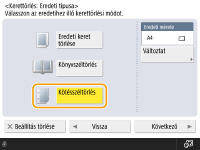
|
|
2
|
Válassza ki a <Következő> lehetőséget.
|
|
3
|
Határozza meg a lyukasztási helyek pozícióját, majd adja meg a törlés szélességét.
|

Ha külön-külön szeretné beállítani a szélességet az egyes szegélyekhez, nyomja meg az <Eredeti keret törlése> vagy a <Könyvszéltörlés> gombot, majd nyomja meg a <Független beállítás> gombot a törlési szélességek megadásához.
6
Válassza ki az <OK>  <Bezárás> lehetőséget.
<Bezárás> lehetőséget.
 <Bezárás> lehetőséget.
<Bezárás> lehetőséget.7
Válassza a  (Start) lehetőséget.
(Start) lehetőséget.
 (Start) lehetőséget.
(Start) lehetőséget.Elkezdődik a másolás.